Frage
Problem: Wie behebt man unter Windows den Fehler „Möglicherweise liegt ein Problem mit dem Treiber für den Ethernet-Adapter vor“?
Plötzlich hatte mein PC ein Problem mit der Internetverbindung. Wenn ich versuche, den Browser zu öffnen oder eine andere Aufgabe auszuführen, für die eine Internetverbindung erforderlich ist, erhalte ich die Fehlermeldung „Es könnte ein Problem mit dem Treiber für den Ethernet-Adapter.“ Ich verstehe, dass das Problem ein Ethernet-Adapter ist, aber ich weiß nicht, wie ich es beheben könnte das. Bitte helfen Sie.
Gelöste Antwort
Der Fehler "Es könnte ein Problem mit dem Treiber für den Ethernet-Adapter vorliegen" ist das Problem, das in den meisten Fällen mit einer Internetverbindung verbunden ist. Wie jedoch von einigen Windows-Benutzern berichtet wurde,[1] das Problem kann auch unter anderen Instanzen auftreten, z.B. beim Einrichten einer VPN-Verbindung. Microsoft hat das Problem jedoch weder bestätigt noch eine offizielle Lösung für das Problem veröffentlicht.
Der Fehler liefert keine Codes, die helfen könnten, den Täter zu isolieren. Während die Nachricht selbst auf den problematischen Punkt – den Ethernet-Adapter – hinzuweisen scheint, haben die Leute bereits darüber berichtet Aktualisieren oder Neuinstallieren von Netzwerkadaptertreibern wurde nicht behoben „Möglicherweise liegt ein Problem mit dem Treiber für den Ethernet-Adapter vor“ Error.
Schließlich sollten Sie darauf achten, dass die neuesten Windows-Betriebssystem-Updates auch einige Probleme mit Treibern und Programmen verursacht haben[2], daher ist es möglich, dass der Fehler „Es könnte ein Problem mit dem Treiber für den Ethernet-Adapter vorliegen“ keine so große Sache ist und Ihr Gerät keine ernsthaften Probleme hat. Wenn Sie Ihr Gerät kürzlich aktualisiert haben, suchen Sie im Internet nach dem neueren Update und installieren Sie es weil es die Möglichkeit gibt, dass Ihr Gerät völlig in Ordnung ist, aber der Softwarefehler verursacht Probleme.

Es ist auch ratsam, Ihre Konten beispielsweise beim Neuinstallieren oder Aktualisieren von Treibern vom lokalen Konto zum Microsoft-Konto oder umgekehrt zu wechseln. Wenn das nicht geholfen hat, haben wir ein paar Fixes bereitgestellt, die helfen können. Vergessen Sie auch nicht, das System mit Anti-Malware-Tools zu scannen, um sicherzustellen, dass dieser Fehler nicht durch zusätzliche Programme auf dem System beeinträchtigt wird.
„Möglicherweise liegt ein Problem mit dem Treiber für den Ethernet-Adapter vor“ behoben
Um ein beschädigtes System zu reparieren, müssen Sie die lizenzierte Version von. erwerben Reimage Reimage.
Wenn Ihr Windows-Gerät aktualisiert ist und das installierte Betriebssystem fehlerfrei ist, müssen Sie vor der Behebung des Problems nur das System auf Malware-Schäden scannen[3] mit Werkzeugen wie ReimageMac-Waschmaschine X9. Der Systemoptimierer zeigt Fehler, Virenschäden oder vorhandene Programme auf dem Gerät an. Sie können mögliche Bedrohungen entfernen und dann unsere Richtlinien befolgen.
Dieses Video liefert Ihnen die erforderlichen Informationen:
Aktualisieren Sie die Netzwerkadapter, um den Fehler „Möglicherweise liegt ein Problem mit dem Treiber für den Ethernet-Adapter“ zu beheben
Um ein beschädigtes System zu reparieren, müssen Sie die lizenzierte Version von. erwerben Reimage Reimage.
- Klicken Sie mit der rechten Maustaste auf Windows-Taste und wählen Sie Gerätemanager.
- Erweitern Sie die Netzwerkadapter Sektion.
- Klicken Sie auf Ihr Netzwerkadapter und wählen Sie Treibersoftware aktualisieren.
- Warten Sie, bis die Treiber aktualisiert sind, und prüfen Sie, ob der Fehler „Es liegt möglicherweise ein Problem mit dem Treiber für den Ethernet-Adapter vor“ behoben wurde. Wenn dies nicht der Fall ist, versuchen Sie, den Treiber neu zu installieren.
- Wieder öffnen Gerätemanager und erweitern Sie die Netzwerkadapter Sektion.
- Klicken Sie auf Ihren Netzwerkadapter und wählen Sie Deinstallieren.
- Starten Sie danach Ihren PC neu.
- Wenn das System neu startet, öffnen Sie Gerätemanager und klicke Aktion.
- Wählen Scannen nach Hardwareänderungen. Wenn der Scan abgeschlossen ist, entscheiden Sie sich dafür, dass das System fehlende Treiber automatisch installiert. Wenn der Vorgang fehlschlägt, navigieren Sie zur Website des Treiberherstellers und laden Sie den neuesten Treiber manuell herunter.
Rufen Sie die Kategorie Netzwerk- und Interneteinstellungen auf
Um ein beschädigtes System zu reparieren, müssen Sie die lizenzierte Version von. erwerben Reimage Reimage.
- Drücken Sie Windows-Taste + I und öffnen Netzwerk & ichInternet.
- Offen Status Tab im linken Bereich und scrollen Sie nach unten, bis Sie einen Link sehen Netzwerk-Reset.
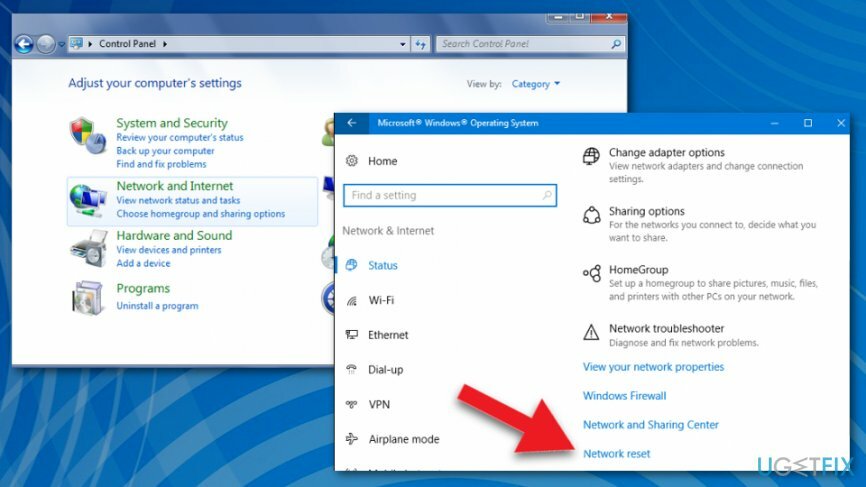
- Klicke auf Netzwerk zurücksetzen Verknüpfung. Danach sollten Sie die folgende Benachrichtigung erhalten:
„Dadurch werden alle Ihre Netzwerkadapter entfernt und dann neu installiert, und andere Netzwerkkomponenten werden auf ihre ursprünglichen Einstellungen zurückgesetzt. Möglicherweise müssen Sie anschließend andere Netzwerksoftware neu installieren, z. B. VPN-Clientsoftware oder virtuelle Switches.“
- Wenn Sie damit einverstanden sind, klicken Sie auf Jetzt zurücksetzen Taste.
- Klicken ja im Bestätigungsfenster und warten Sie, bis der Netzwerk-Reset abgeschlossen ist.
Überprüfen Sie die Abhängigkeitsdienste der WLAN AutoConfig
Um ein beschädigtes System zu reparieren, müssen Sie die lizenzierte Version von. erwerben Reimage Reimage.
- Drücken Sie Windows-Taste + R, Typ dienste.msc, und drücke Eingeben.
- Finden Sie die WLAN AutoConfig Service und klicken Sie auf das Abhängigkeiten Tab.
- Prüfen Sie, welche Dienste unter WLAN-AutoConfig-Dienst aufgeführt sind und stellen Sie sicher, dass die Starttyp von allen ist Automatisch.
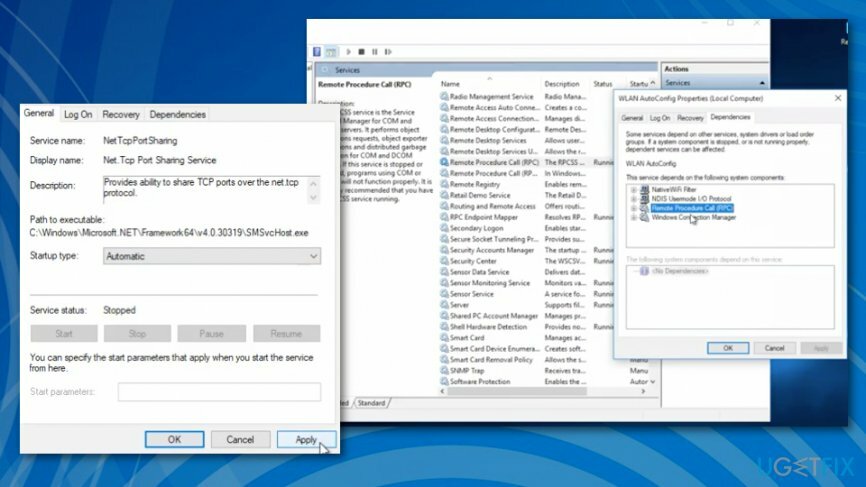
- Wenn dies nicht der Fall ist, stellen Sie sicher, dass sie Starttyp zu Automatisch.
- Starten Sie danach Ihren PC neu.
Setzen Sie die Winsock-Einträge und den TCP/IP-Stack zurück, um das Problem „Möglicherweise liegt ein Problem mit dem Treiber für den Ethernet-Adapter“ zu beheben
Um ein beschädigtes System zu reparieren, müssen Sie die lizenzierte Version von. erwerben Reimage Reimage.
- Drücken Sie Windows-Taste + X zusammen und wählen Eingabeaufforderung mit Administratorrechten
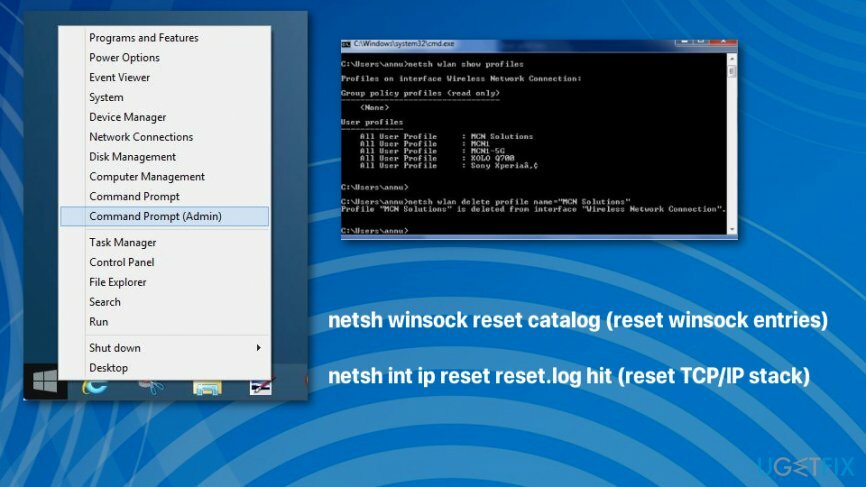
- Geben Sie die folgenden Befehle ein und drücken Sie Eingeben nach jedem:
netsh winsock Reset-Katalog (winsock-Einträge zurücksetzen)
netsh int ip reset reset.log hit (TCP/IP-Stack zurücksetzen)
Repariere deine Fehler automatisch
Das Team von ugetfix.com versucht sein Bestes zu tun, um den Benutzern zu helfen, die besten Lösungen zur Beseitigung ihrer Fehler zu finden. Wenn Sie sich nicht mit manuellen Reparaturtechniken abmühen möchten, verwenden Sie bitte die automatische Software. Alle empfohlenen Produkte wurden von unseren Fachleuten getestet und freigegeben. Tools, mit denen Sie Ihren Fehler beheben können, sind unten aufgeführt:
Angebot
mach es jetzt!
Fix herunterladenGlück
Garantie
mach es jetzt!
Fix herunterladenGlück
Garantie
Wenn Sie Ihren Fehler mit Reimage nicht beheben konnten, wenden Sie sich an unser Support-Team. Bitte teilen Sie uns alle Details mit, die wir Ihrer Meinung nach über Ihr Problem wissen sollten.
Dieser patentierte Reparaturprozess verwendet eine Datenbank mit 25 Millionen Komponenten, die jede beschädigte oder fehlende Datei auf dem Computer des Benutzers ersetzen können.
Um ein beschädigtes System zu reparieren, müssen Sie die lizenzierte Version von. erwerben Reimage Tool zum Entfernen von Malware.

Ein VPN ist entscheidend, wenn es um geht Benutzerdatenschutz. Online-Tracker wie Cookies können nicht nur von Social-Media-Plattformen und anderen Websites verwendet werden, sondern auch von Ihrem Internetdienstanbieter und der Regierung. Auch wenn Sie die sichersten Einstellungen über Ihren Webbrowser vornehmen, können Sie dennoch über Apps verfolgt werden, die mit dem Internet verbunden sind. Außerdem sind datenschutzorientierte Browser wie Tor aufgrund der geringeren Verbindungsgeschwindigkeiten keine optimale Wahl. Die beste Lösung für Ihre ultimative Privatsphäre ist Privater Internetzugang – online anonym und sicher sein.
Datenwiederherstellungssoftware ist eine der Optionen, die Ihnen helfen könnten Stellen Sie Ihre Dateien wieder her. Wenn Sie eine Datei einmal gelöscht haben, löst sie sich nicht in Luft auf – sie verbleibt auf Ihrem System, solange keine neuen Daten darauf geschrieben werden. Datenwiederherstellung Pro ist eine Wiederherstellungssoftware, die nach Arbeitskopien gelöschter Dateien auf Ihrer Festplatte sucht. Durch die Verwendung des Tools können Sie den Verlust wertvoller Dokumente, Schularbeiten, persönlicher Bilder und anderer wichtiger Dateien verhindern.